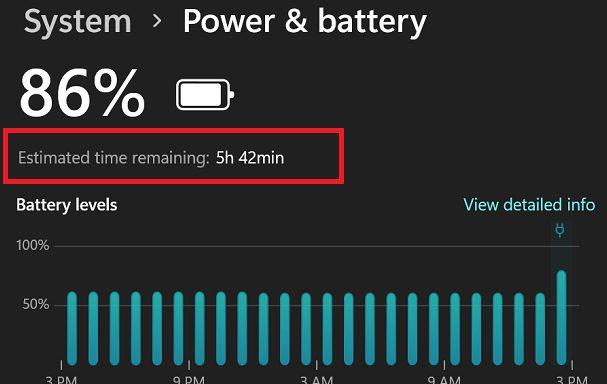Если вы используете Windows 11 и наведете указатель мыши на значок батареи, вы заметите, что расчетное время не осталось. Доступен только процент заряда батареи; нет информации о том, как долго вы можете рассчитывать на работу от батареи. Давайте рассмотрим, как проверить расчетное оставшееся время работы от батареи в Windows 11.
Windows 11 не показывает подробное время работы от батареи на панели задач
Microsoft уменьшила функциональность панели задач в Windows 11. В всплывающем меню нет возможности включить подробную информацию о батарее, например, примерное оставшееся время работы от батареи.
Если вы хотите увидеть расчетное оставшееся время в Windows 11, перейдите в « Настройки », выберите « Система » и нажмите « Питание и батарея» . Информация о расчетном оставшемся времени доступна под процентом заряда батареи. Возможно, вам придется подождать 30 секунд, пока эти данные не появятся на экране.
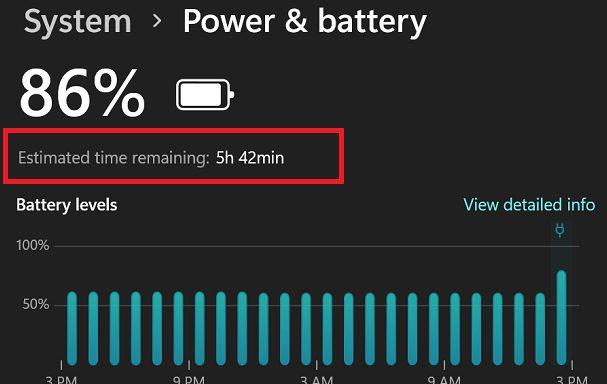
Кроме того, вы также можете использовать отдельное приложение для батареи, чтобы отслеживать производительность батареи. Например, если у вас есть компьютер Dell, вы можете использовать приложение My Dell, чтобы проверить оставшееся время работы аккумулятора.
Возможность видеть, сколько времени работы от батареи у вас осталось, имеет решающее значение, особенно когда вы путешествуете и поблизости нет розетки. Многие пользователи согласны с тем, что проверять примерное время работы от батареи на панели задач, наведя курсор мыши на значок батареи, гораздо удобнее, чем переходить на страницу настроек.
Microsoft, вероятно, удалила опцию оценки оставшегося времени, потому что это не был точный инструмент измерения. Напоминаем, что расчетное оставшееся время в Windows 10 постоянно пересчитывалось в зависимости от вашей нагрузки. К сожалению, это никогда не было точным представлением.
Надеемся, что в будущих обновлениях Microsoft добавит больше функций батареи на панель задач Windows 11. Однако, если это изменение вас крайне раздражает, откатитесь на Windows 10 .
Вывод
По умолчанию Windows 11 больше не показывает расчетное оставшееся время работы от батареи при наведении указателя мыши на значок батареи на панели задач. Чтобы проверить расчетное оставшееся время в Windows 11, перейдите в « Настройки », выберите « Система » и нажмите « Питание и батарея» .
Что вы думаете об этом конкретном изменении панели задач? Считаете ли вы, что Microsoft должна добавить в Windows 11 опцию оценки оставшегося заряда батареи? Поделитесь своими мыслями в комментариях ниже.